動画撮影時に、照明のチラチラが気になったことはありませんか?
そう、フリッカーのことです。
たとえばこれ。
先日挙げたレビュー記事の付録動画ですが、見事にフリッカーが出ちゃってます。
スマホのほうに目が行ってしまうかも知れませんが、そこではなく、PC用ディスプレイの下部から出るLEDです。ちなみに肉眼では一切チラツキは見えません。
撮影済みの動画のフリッカーを除去するなんて発想がなかったので、そのままアップしちゃったんですが、実はDaVinci Resolve 17なら超カンタンかつ一瞬でフリッカーを除去することができます。
それでは次の動画をご覧ください。
フリッカー除去後と、元の映像を比較したものですが、設定もすぐできちゃうので、後半は設定方法をご紹介しています。
短い動画なのでぜひご覧ください。


デジかめん ピンク
すごーい!ほんとに10秒くらいで設定できちゃうんですね!
超カンタンでしょ。フリッカー除去エフェクトを当てるだけだからね。


ふわく


デジかめん レッド
てかさ、カメラ側で、電源周波数(東日本は50Hz、西日本は60Hz)を適切に設定すれば、フリッカーは発生しないんじゃない?
いや、そんなことはないよ。ただ、この話はちょっとややこしいので、ここでは詳しくは説明しないけど、結局のところ、確実な方法はシャッター速度(角度)の変更しかない。でも「1/48から変えたくない」ってこともあるだろうし、なかなか難しいところだよね。
でも今回紹介した方法なら、好きなシャッター速度で撮っても後処理でフリッカーを消すことができるから最強なんだよね。
でも今回紹介した方法なら、好きなシャッター速度で撮っても後処理でフリッカーを消すことができるから最強なんだよね。


ふわく
今回は以上です。
今後もDaVinci Resolve 17でも使えるTIPS(というか主には私が実際に遭遇した問題と解決方法の共有)をお届けしたいと思います^^
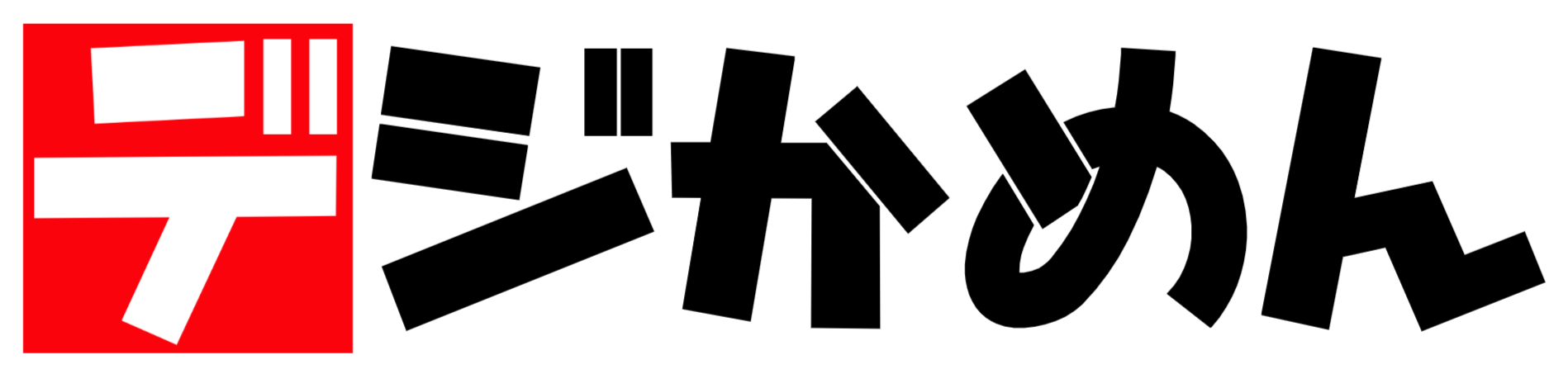







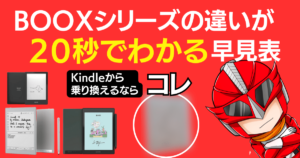


コメント